PPT文件怎么设置访问密码的方法教学
更新日期:2023-09-24 07:48:15
来源:系统之家
PPT文件怎么设置访问密码的方法教学分享。我们如果制作一些比较重要的PPT内容,为了文件的安全性,防止被他人查看或者修改,可以给文档建立一个访问的密码,查看的时候必须输入密码。那么如何给文件设置密码,接下来看看具体的操作步骤吧。
操作步骤:
1、执行“工具-选项”命令,打开“选项”对话框,切换到“保存”标签下,设置好相应选项的密码,确定返回,然后再将文稿另存一下即可。
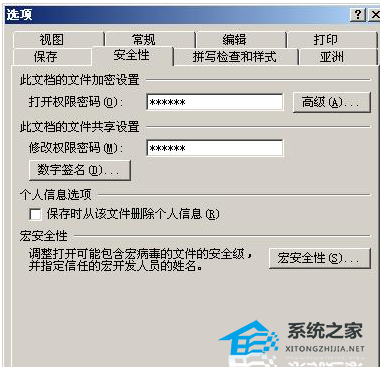
2、执行“文件→另存为”命令,打开“另存为”对话框,按对话框右上方的“工具”按钮,在随后弹出的下拉菜单中,选择“安全选项”选项,打开“安全选项”对话框(如图十三),设置好相应选项的密码,“确定”返回,再取名保存即可。
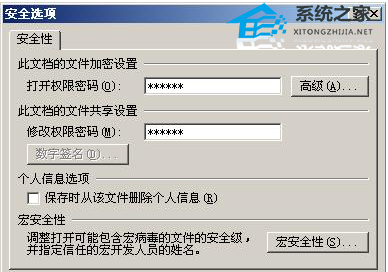
小技巧:1、如果设置了“打开权限密码”,以后使用者要打开相应的演示文稿时,必须在如图十四所示的对话框中输入正确的密码,否则不能打开。

如果设置了“修改权限密码”,以后使用者在打开相应的演示文稿时,如果在如图十五所示的对话框中输入正确的密码,不仅可以打开文稿,而且可以修改文稿,如果没有输入正确的密码,则可以通过按其中的“只读”按钮,将文稿打开播放,当不能对其进行修改。

2、“打开权限密码”和“修改权限密码”可以设置一样,也可以设置得不一样。
3、尽管我们说PPT2002与PPT2000制作的文稿是相互兼容的,但加密的PPT2002演示文稿,用PPT2000打开时,显示为乱码。
- monterey12.1正式版无法检测更新详情0次
- zui13更新计划详细介绍0次
- 优麒麟u盘安装详细教程0次
- 优麒麟和银河麒麟区别详细介绍0次
- monterey屏幕镜像使用教程0次
- monterey关闭sip教程0次
- 优麒麟操作系统详细评测0次
- monterey支持多设备互动吗详情0次
- 优麒麟中文设置教程0次
- monterey和bigsur区别详细介绍0次
周
月












